Узнайте, как создать резервную копию всех приложений, данных и настроек Apple Vision Pro в iCloud для безопасного хранения и при необходимости восстановить их позже.
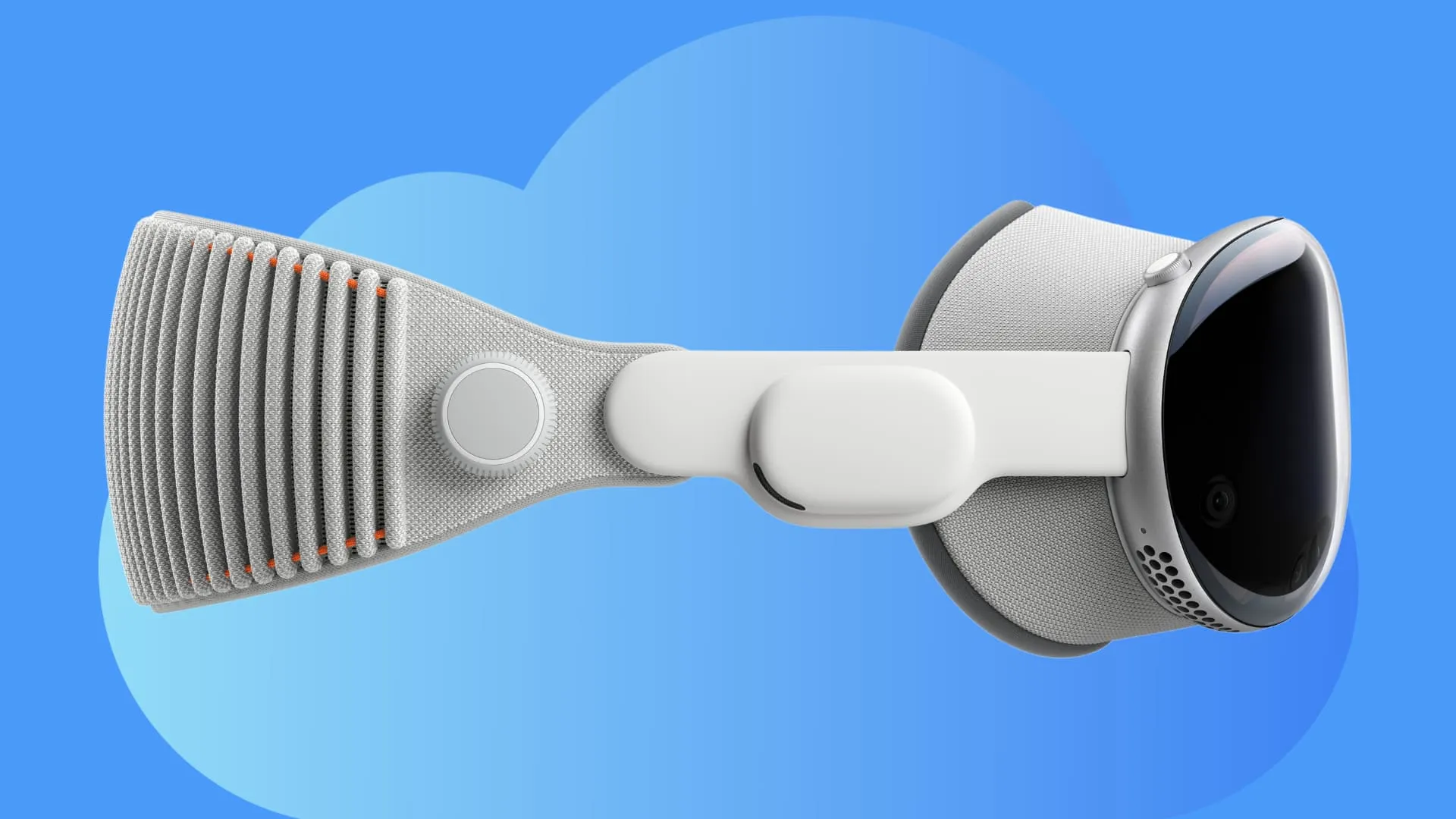
Как и на iPhone и iPad , вы также можете настроить Vision Pro на резервное копирование содержимого в iCloud. Это дает вам душевное спокойствие, поскольку вы знаете, что ваши данные в безопасности на случай, если вам придется восстановить или использовать другую гарнитуру Vision Pro.
Включите резервное копирование iCloud на Apple Vision Pro
- Откройте приложение «Настройки» на своем Vision Pro.
- Перейдите к своему имени Apple ID в левом верхнем углу.
- Перейдите в iCloud и выберите «Резервное копирование iCloud» .
- Включите переключатель « Резервное копирование этого Apple Vision Pro» .
С этого момента ваш Apple Vision Pro будет автоматически создавать резервные копии всех своих и новых данных в iCloud при подключении к Wi-Fi.
Вы также можете нажать кнопку «Создать резервную копию сейчас» , чтобы вручную запустить процесс резервного копирования в любое время.
Резервное копирование фотографий, заметок, напоминаний, событий календаря, файлов и т. д.?
По большей части резервные копии iCloud хранят только данные, которые еще не являются частью iCloud.
Например, если вы используете «Фото iCloud» на своем устройстве, резервная копия iCloud не будет хранить ваши изображения и видео, поскольку они уже находятся в облаке. Вы можете получить доступ ко всем своим фотографиям iCloud , войдя в систему на другом устройстве со своим Apple ID.
Аналогично, если вы зайдете в приложение «Настройки iOS или VisionOS» > « Имя Apple ID» > «iCloud» > «Показать все» и синхронизируете такие элементы, как «Заметки», «Сообщения», «Контакты», «Напоминания», «События календаря», «Пароли» и т. д., с iCloud, они не будут добавлены в iCloud. резервная копия iCloud.
Просматривайте резервные копии Vision Pro в iCloud или удаляйте их.
Откройте «Настройки Apple Vision Pro» > «Имя Apple ID» > «iCloud» > «Управление хранилищем учетной записи » > «Резервные копии» , чтобы просмотреть файлы резервных копий для всех ваших устройств iOS, iPadOS и VisionOS.
Вы можете удалить файл резервной копии и отключить эту функцию, чтобы освободить место в iCloud . Для этого выберите резервную копию устройства и нажмите «Выключить и удалить из iCloud» .
Восстановить резервную копию iCloud
Когда вы настраиваете новый или удаленный Vision Pro, вы можете нажать «Настроить вручную» и выбрать восстановление резервной копии iCloud, когда появится этот экран.
Вы также можете использовать Быстрый старт для настройки Vision Pro. Для этого:
- Убедитесь, что Wi-Fi и Bluetooth включены на вашем iPhone или iPad под управлением iOS 17 или iPadOS 17 или более поздней версии.
- Поднесите свое устройство iOS как можно ближе к Apple Vision Pro и следуйте инструкциям на экране.
- При появлении соответствующего запроса выберите восстановление данных и настроек из сохраненной резервной копии iCloud.
Получите неограниченное резервное копирование iCloud для настройки нового Vision Pro
Резервные копии устройств обычно имеют большой размер. Теперь, даже если вы пользуетесь бесплатным тарифным планом iCloud на 5 ГБ или у вас недостаточно места в хранилище iCloud, вы можете перейти в « Настройки Vision Pro» > «Основные» > «Перенести или сбросить этот Apple Vision Pro» > «Начать» . Теперь вы можете выполнить полную резервную копию вашего Vision Pro в iCloud и восстановить ее на другом Vision Pro.
Обратите внимание, что эта резервная копия не будет сохраняться вечно. В случае с iPhone такие резервные копии хранятся 21 день. Я считаю, что с Vision Pro должно быть то же самое. Вы можете узнать все об этом здесь: Как бесплатно создать полную временную резервную копию iCloud.
Что делать, если вы не можете включить резервное копирование iCloud на Apple Vision Pro
Следующие советы должны помочь решить проблему: